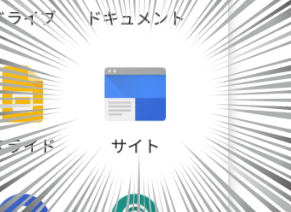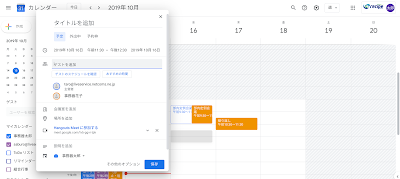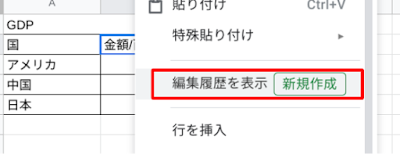Google新サイトはご利用でしょうか。
社内の情報掲示板として使ったり、スライド代わりに使ったりと
シンプルな機能ならではの使い勝手で色々な使い方ができるあのサイトです。
最近この新サイトに新機能が追加されさらに充実してきましたので紹介します。
これは私が社内で作っているサイト
ーーーーー
1)サイト管理人に連絡できる機能
2)画像カルーセル、目次、ボタンの改善
3)バージョン履歴を表示する
4)新しいGoogleサイトにクラウド検索を埋め込みます
5)Googleサイトの最新の変更を確認可能に
ーーーーー
1)サイト管理人に連絡できる機能
サイトに関するフィードバックの提供や問い合わせを直接行えるようになりました。
左下のこれをクリックすると
更新情報の隣に連絡先リンクが!
サイト管理人にメールで送信されますが、管理人のメールアドレスは送信者に表示されません。
これによって
・サイト コンテンツの変更や追加のリクエスト
・古いコンテンツのハイライト表示
・リンク切れなどのエラーの報告
・特に役立つコンテンツや全般的な評価
・不明な点に関する問い合わせ
などをユーザから指摘してもらえるので、メンテナンスがとても楽になりました。
注: この機能は、G Suite ドメインで所有のサイトでのみご利用いただけます。一般ユーザーと G Suite を使っていない組織ではご利用いただけません。
フィードバックが送信されると、サイトのオーナーにメールが送信されます。
2)画像カルーセル、目次、ボタンの改善
下記のことができるようになりました。
・画像カルーセルの画像にキャプションを追加する
・画像カルーセルの遷移速度を設定する
・目次から見出しを隠す
・ボタンのさまざまなスタイルオプションから選択する
キャプションを追加する
任意の画像にカーソルを合わせ、「テキストを追加」ボタンをクリックして、「キャプションを追加」を選択します。
自動起動する画像カルーセルの移行速度を指定
[設定]> [移行速度]に移動し、ドロップダウンメニューからオプションを選択します。
目次から見出しを非表示にする
見出しにカーソルを合わせて[非表示]ボタンをクリックします。見出しは、公開サイトの表示から非表示になります。
ボタンのスタイリングオプションの追加
ボタンには、塗りつぶし、アウトライン、テキストの3つのスタイリングオプションがあります。
デフォルトでは、新しく追加されたボタンが塗りつぶされますが、
ツールバーのドロップダウンを使用してボタンのスタイルを変更できます。
3)バージョン履歴を表示する
新しいGoogleサイトで作成されたサイトのバージョン履歴を追加し始めています。
2020年3月までに、新しく作成されたサイトのバージョン履歴が有効になる予定だそうです。
2020年末までに、ほとんどの既存のサイトでバージョン履歴が有効になります。
これにより
・サイトの以前のバージョンに戻す
・削除されたサイトコンテンツを復元する
・サイトに変更を加えた人の履歴を表示する
ことが可能になります。
4)新しいGoogleサイトにクラウド検索を埋め込みます
新しいGoogleサイトにCloud Search統合を追加しています。
右上に出るこれをクリック
検索ボックス出現!
サイト編集者は、サイト内検索をクラウド検索に置き換えるか、
常に開いているクラウド検索ボックスをサイト自体のヘッダー、本文、またはフッターに追加できるようになりました。
閲覧者はより強力な検索が可能になり、他のG Suiteコンテンツでコンテンツを見つけることができます。
検索結果は、新しいGoogleサイト自体から直接サイト閲覧者が利用できます。
計画的リリースドメインは2020年1月7日から段階的に展開されます。
※Cloud Searchが有効になっているG Suite BusinessおよびEnterpriseエディションで利用できます。
5)Googleサイトの最新の変更を確認可能に
新しいGoogleサイトに変更を公開する前に、現在公開されているサイトと、近日公開予定のドラフトサイトを注釈付きの並べて表示して比較できます。
変更は、注釈付きの横並びの視覚的比較で表示されます。
・各ページを最後に変更したのはいつですか
・追加、移動、または削除されたページ
・変更されたページのコンテンツとレイアウト
・フッターとタイトル、テーマ、ナビゲーションの変更など、サイト全体のその他の変更
より完全な情報があれば、自信を持ってコンテンツを公開するか、公開前にドラフトサイトに戻ってさらに修正を加えることができます。
計画的リリースドメインでは2019年1月14日から提供開始です。
いよいよ新サイトが強化されてきましたね。
より使いやすくなったGoogleサイトで、業務を効率化していきましょう。
以上、Google新サイトについてお伝えしました。